Asystent Google zaprowadzi cię do domu. Oto poradnik, jak z niego korzystać
Twój adres jest za długi i nie chce ci się go za każdym razem wpisywać? A może trzema słowami chcesz wywołać nawigację w drogę powrotną? W obu tych przypadkach przyda się umiejętność wykorzystania ciekawej funkcji Google Maps i Asystenta Google: prowadź do domu. Z tego poradnika dowiesz się jak ją włączyć i jak jej używać.
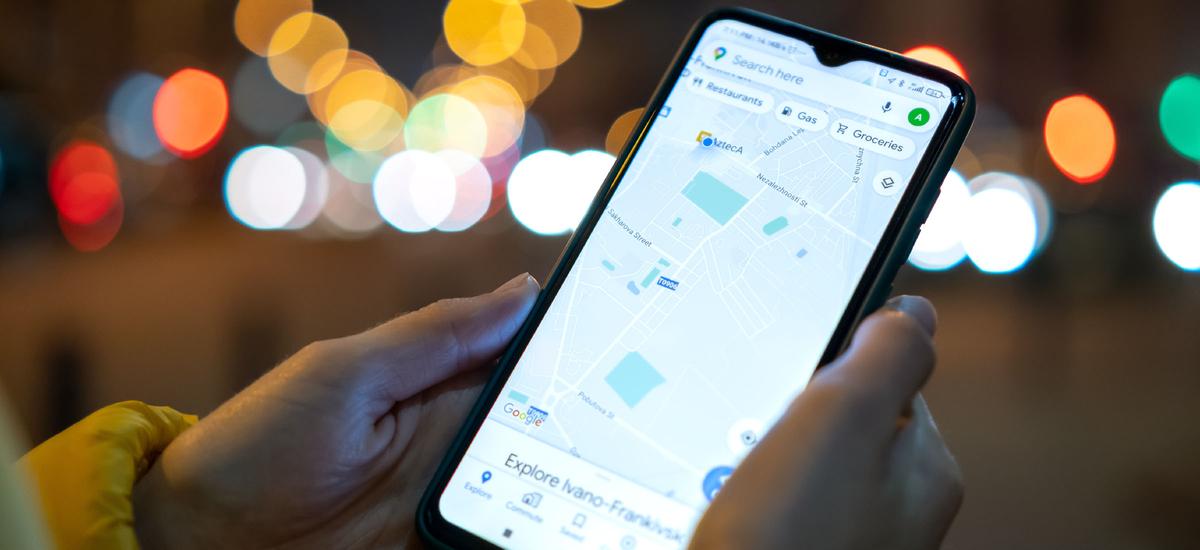
Mapy Google to wszechstronne narzędzie, które pozwala nam się zorientować w dowolnym terenie i pod różnymi względami: układem ulic, budynków, natężeniem ruchu, a dzięki Street View możemy podejrzeć wygląd milionów ulic i miejsc na całym świecie bez wychodzenia z domu.
A gdy z owego domu wyjdziemy, Google Maps jest w stanie także poprowadzić nas do domu - i to z pomocą jednej komendy głosowej. Jak? O tym dowiesz się z tego poradnika.
Google Maps prowadź do domu - tak możesz wykorzystać Asystenta Google:
Google Maps prowadź do domu - co to?
Posiadając konto Google, Mapy Google umożliwiają oznaczenie różnych miejsc jako "dom", "praca" czy "szkoła". Choć na pierwszy rzut oka nie mają one większego znaczenia, bowiem zdecydowana większość osób kojarzy owe miejsca po adresie (lub nazwie budynku), to ich ustawienie jest całkiem przydatne.
A to ze względu na fakt, że ustawienie ich umożliwia komunikację z asystentem głosowym Google i wywołanie nawigacji z dowolnego miejsca do domu jedynie za pomocą komendy głosowej "prowadź do domu" lub "nawiguj do domu". Jeżeli nie jesteś entuzjastą korzystania z Asystenta Google, ustawienie danej lokalizacji jako "dom" również jest przydatne - dzięki niej podczas nawigacji w Google Maps w drodze powrotnej nie musisz wpisywać całego adresu, wystarczy zamiast adresu wpisać "dom".
Jak ustawić dany adres jako dom w Google Maps?
- W ustawieniach telefonu przejdź do Google
- Wybierz "Zarządzaj kontem Google"
- Przejdź do sekcji "Dane osobowe" i uzupełnij Adres Domowy
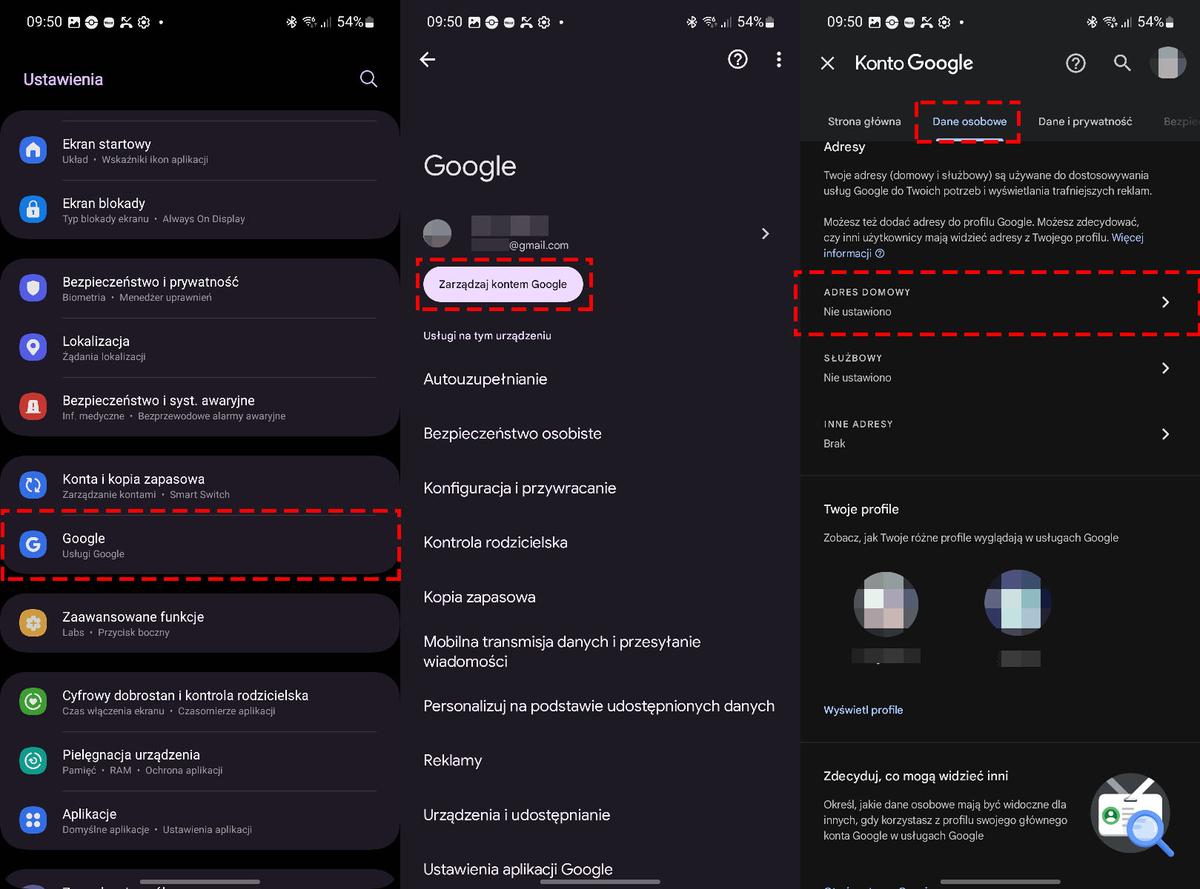
Później wystarczy powrócić do Map Google (i ewentualnie poczekać chwilę), a na danym budynku pojawi się charakterystyczna ikona domku, której kliknięcie (lub dotknięcie) wyświetli opis budynku jako twój dom.
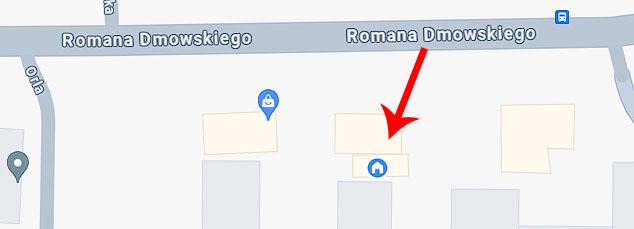
Jak zrobić, by Google Maps i Asystent Google poprowadzili do domu?
Zakładając, że ustawienie adresu jako domu masz za sobą, wystarczy, że włączysz Asystenta Google (jest to proces odwrotny do wyłączania go), a następnie wywołasz go hotwordem "Hey Google" po czym powiesz "Prowadź do domu" (lub "Take me home"). Asystent automatycznie rozpocznie nawigację do lokalizacji ustawionej jako dom.
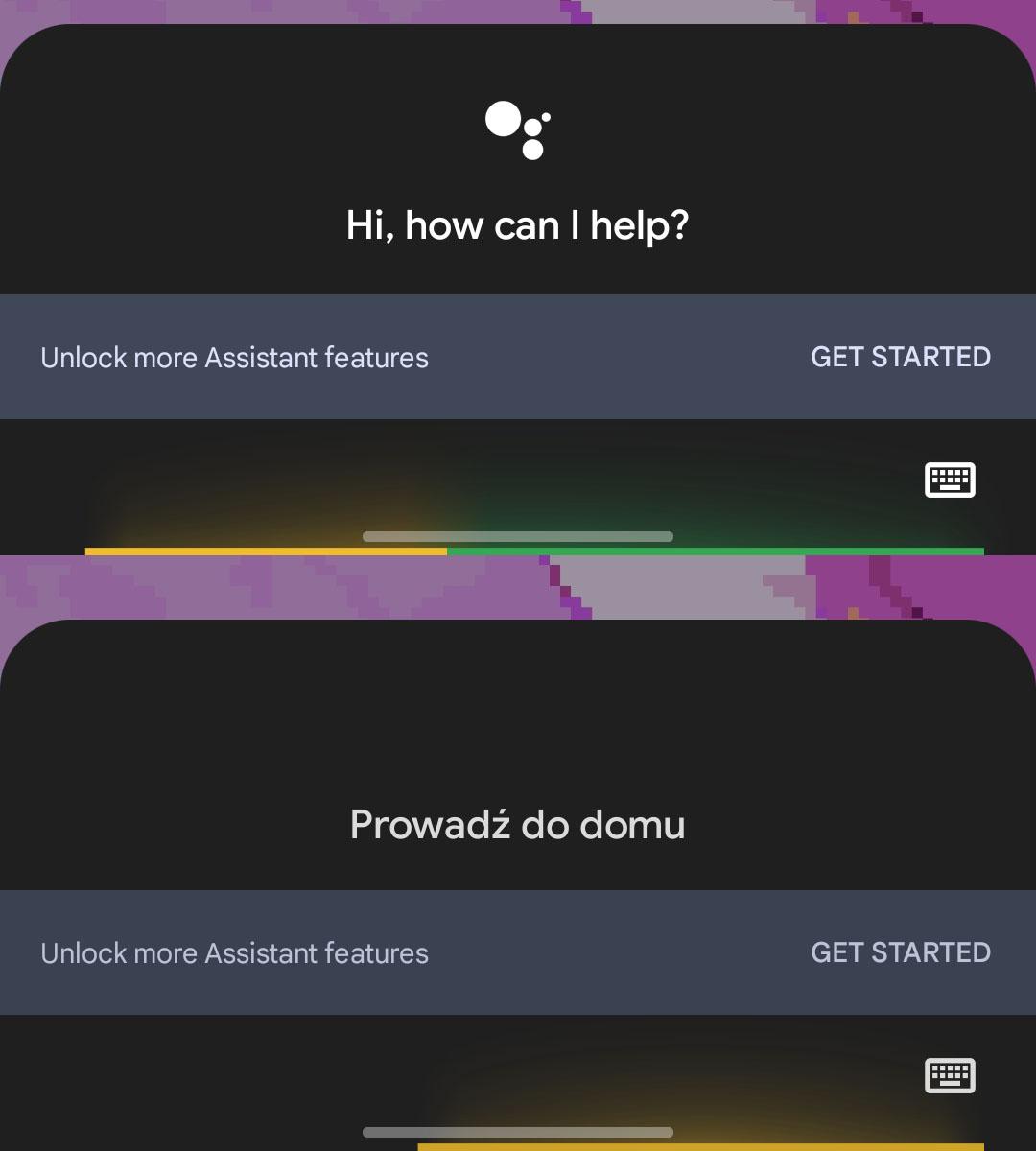
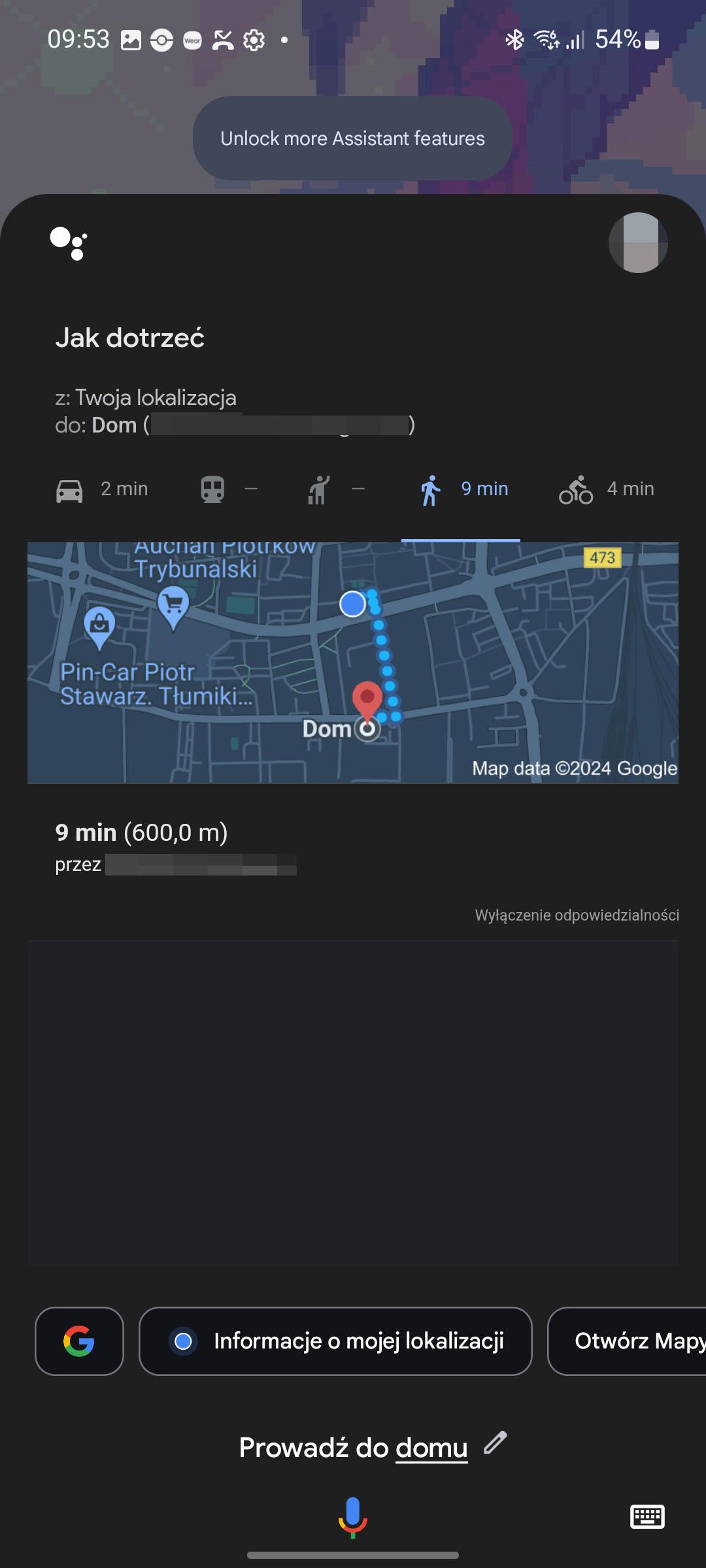
Więcej poradników dotyczących Map Google:
Zdjęcie główne: Bilanol / Shutterstock







































